Come trovare il valore di testo più comune in un elenco in Google Sheets e Excel?
Se hai un lungo elenco di celle con valori duplicati e vuoi trovare il valore di testo più comune in Google Sheets o Excel, come puoi farlo senza controllare ogni elemento manualmente?
Trova il valore più comune in un elenco in Google Sheets con una formula
Trova il valore più comune in un elenco in Microsoft Excel con Kutools per Excel
Trova il valore più comune in un elenco in Google Sheets con una formula
La seguente formula può aiutarti a trovare il valore più comune in un elenco, procedi come segue:
Inserisci la seguente formula in una cella vuota dove desideri visualizzare il risultato, quindi premi il tasto Invio, il valore più comune nell'elenco verrà visualizzato immediatamente, vedi screenshot:

Per ottenere il numero di volte in cui appare il valore più comune, puoi applicare questa formula:

Note:
1. Se desideri restituire il numero di occorrenze di ciascun testo, applica la seguente formula in una cella vuota, quindi premi il tasto Invio per ottenere il risultato:

2. Nelle formule sopra, A2:A17 è l'elenco di celle da cui vuoi trovare il valore più comune.
Trova il valore più comune in un elenco in Microsoft Excel con Kutools per Excel
Per trovare il valore più frequente in un elenco nel foglio di lavoro di Excel, l'utilità Trova il valore più frequentemente presente di Kutools per Excel può aiutarti senza dover ricordare alcuna formula.
1. Clicca su una cella vuota dove desideri visualizzare il risultato, quindi clicca su Kutools > Assistente formula > Assistente formula, vedi screenshot:
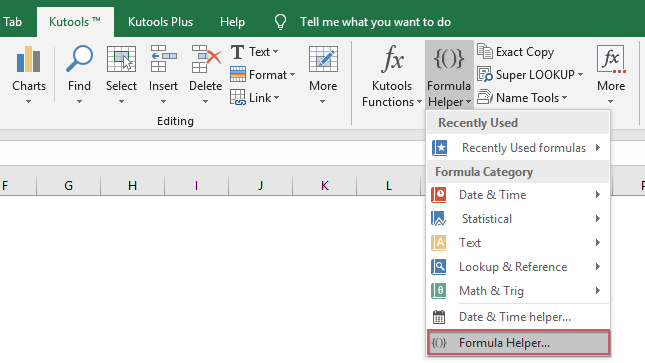
2. Nella finestra di dialogo Assistente formule, esegui le seguenti operazioni:
- Seleziona l'opzione Ricerca dall'elenco a discesa Tipo di formula;
- Quindi scegli Trova il valore più frequentemente presente dall'elenco a discesa Scegli una formula;
- Nella sezione Inserimento argomenti a destra, seleziona un elenco di celle da cui vuoi estrarre il valore più comune accanto all'Intervallo.

3. Quindi clicca sul pulsante Ok, il valore più comune verrà visualizzato nella cella selezionata, vedi screenshot:
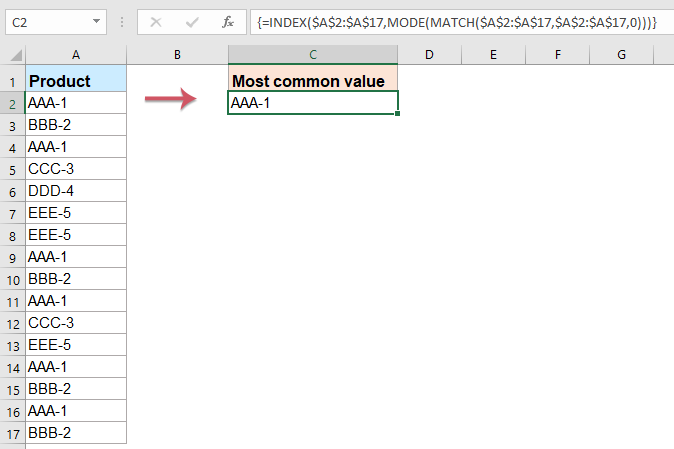
Kutools per Excel - Potenzia Excel con oltre 300 strumenti essenziali. Goditi funzionalità AI gratuite per sempre! Ottienilo ora
Altri articoli correlati:
- Conta il numero di occorrenze in una colonna in Google Sheets
- Supponendo che tu abbia un elenco di nomi nella Colonna A di Google Sheets, e ora vuoi contare quante volte compare ciascun nome unico come mostrato nello screenshot seguente. In questo tutorial, parlerò di alcune formule per risolvere questo problema in Google Sheets.
- Ottieni un elenco dei nomi dei fogli in Google Sheets
- In questo articolo, introdurrò alcuni metodi per ottenere il nome del foglio corrente o un elenco di nomi dei fogli in Google Sheets.
- Invertire il nome e il cognome all'interno delle celle in Google Sheets
- Supponendo che tu debba invertire un elenco di nomi e cognomi all'interno delle celle in Google Sheets come mostrato nello screenshot seguente. Come potresti gestire questo compito il più rapidamente possibile?
- Ordina o mescola i dati in un elenco casualmente in Google Sheets
- Supponendo che tu abbia un elenco di dati in Google Sheets, ora devi ordinare i dati casualmente per disordinare le celle. Come potresti risolvere questo compito in Google Sheets?
I migliori strumenti per la produttività in Office
Potenzia le tue competenze in Excel con Kutools per Excel e sperimenta un'efficienza mai vista prima. Kutools per Excel offre oltre300 funzionalità avanzate per aumentare la produttività e farti risparmiare tempo. Clicca qui per ottenere la funzione di cui hai più bisogno...
Office Tab porta le schede su Office e rende il tuo lavoro molto più semplice
- Abilita la modifica e lettura a schede in Word, Excel, PowerPoint, Publisher, Access, Visio e Project.
- Apri e crea più documenti in nuove schede della stessa finestra invece che in nuove finestre.
- Aumenta la produttività del50% e riduce centinaia di clic del mouse ogni giorno!
Tutti gli add-in Kutools. Un solo programma di installazione
La suite Kutools for Office include add-in per Excel, Word, Outlook & PowerPoint più Office Tab Pro, ideale per i team che lavorano su più app di Office.
- Suite tutto-in-uno — Add-in per Excel, Word, Outlook & PowerPoint + Office Tab Pro
- Un solo programma di installazione, una sola licenza — configurazione in pochi minuti (pronto per MSI)
- Funzionano meglio insieme — produttività ottimizzata su tutte le app Office
- Prova completa30 giorni — nessuna registrazione, nessuna carta di credito
- Massimo risparmio — costa meno rispetto all’acquisto singolo degli add-in